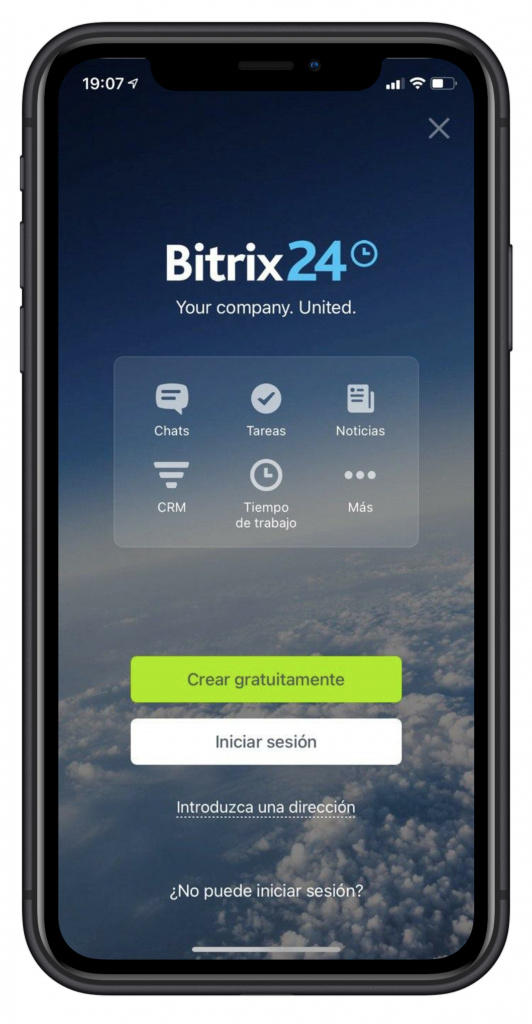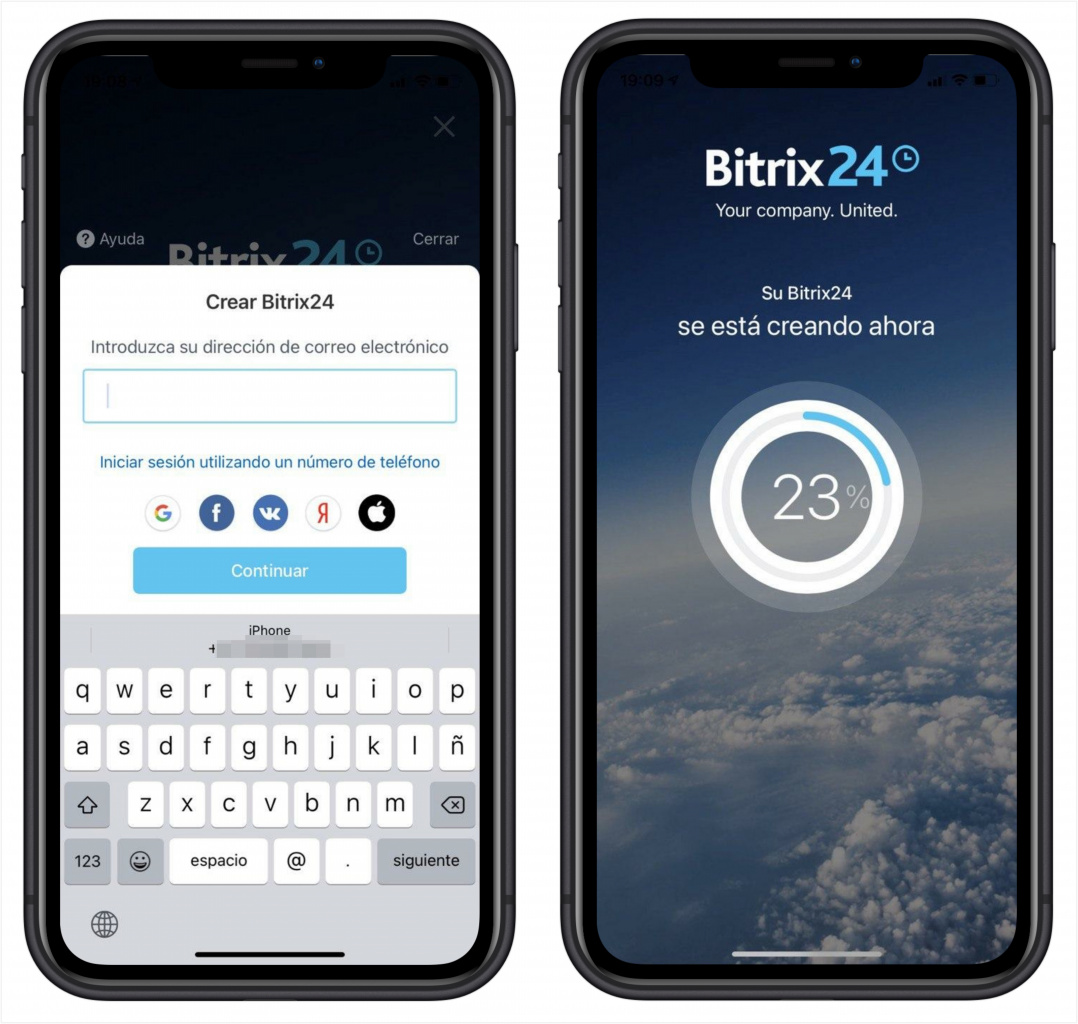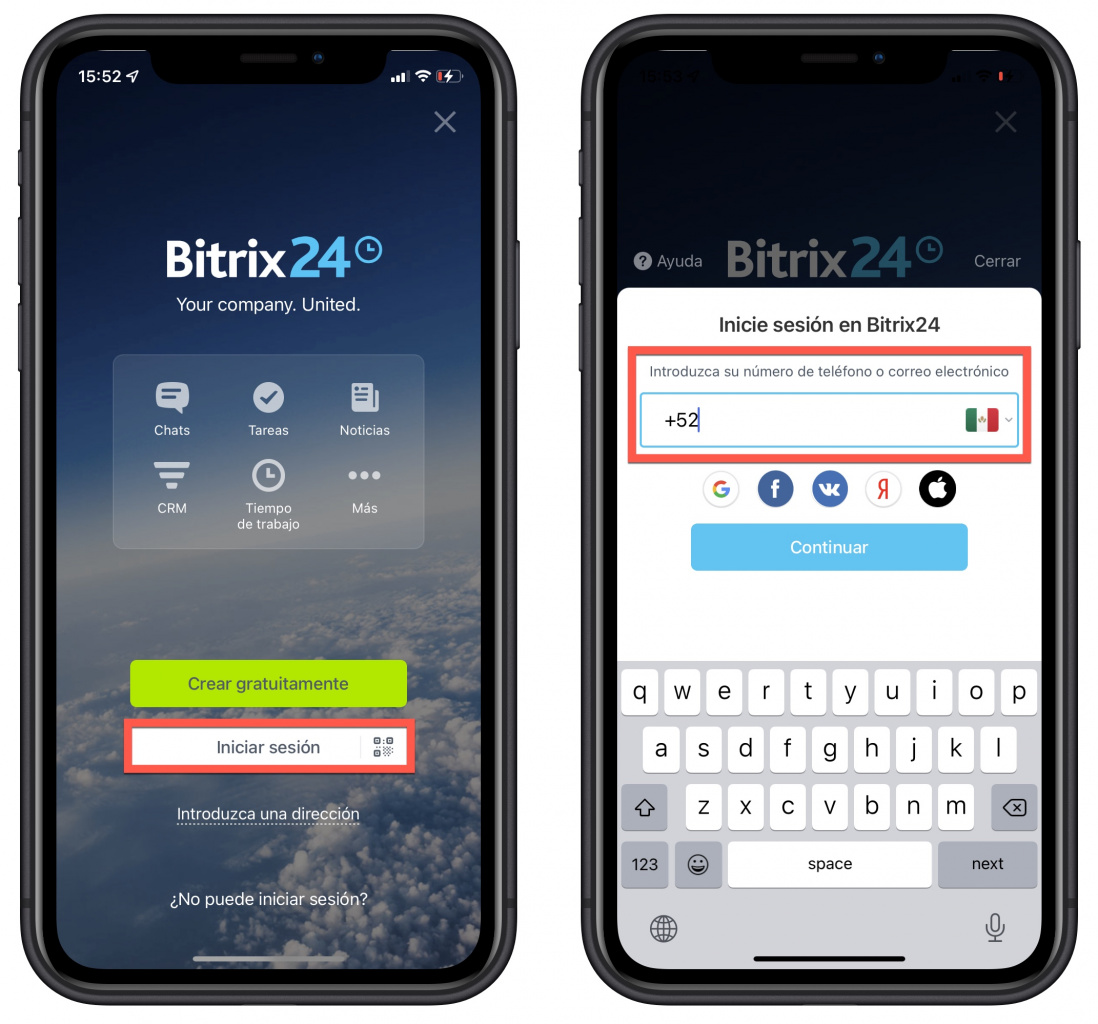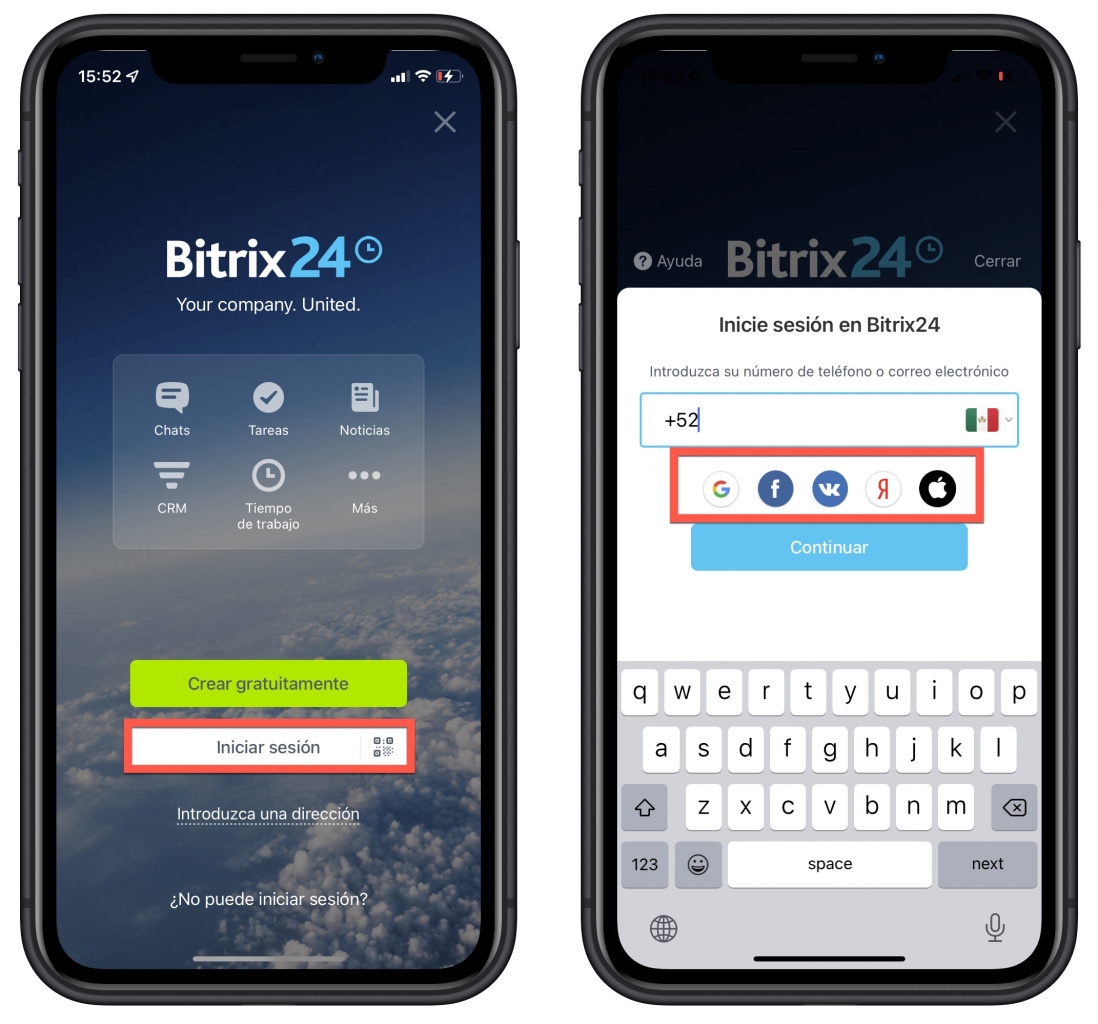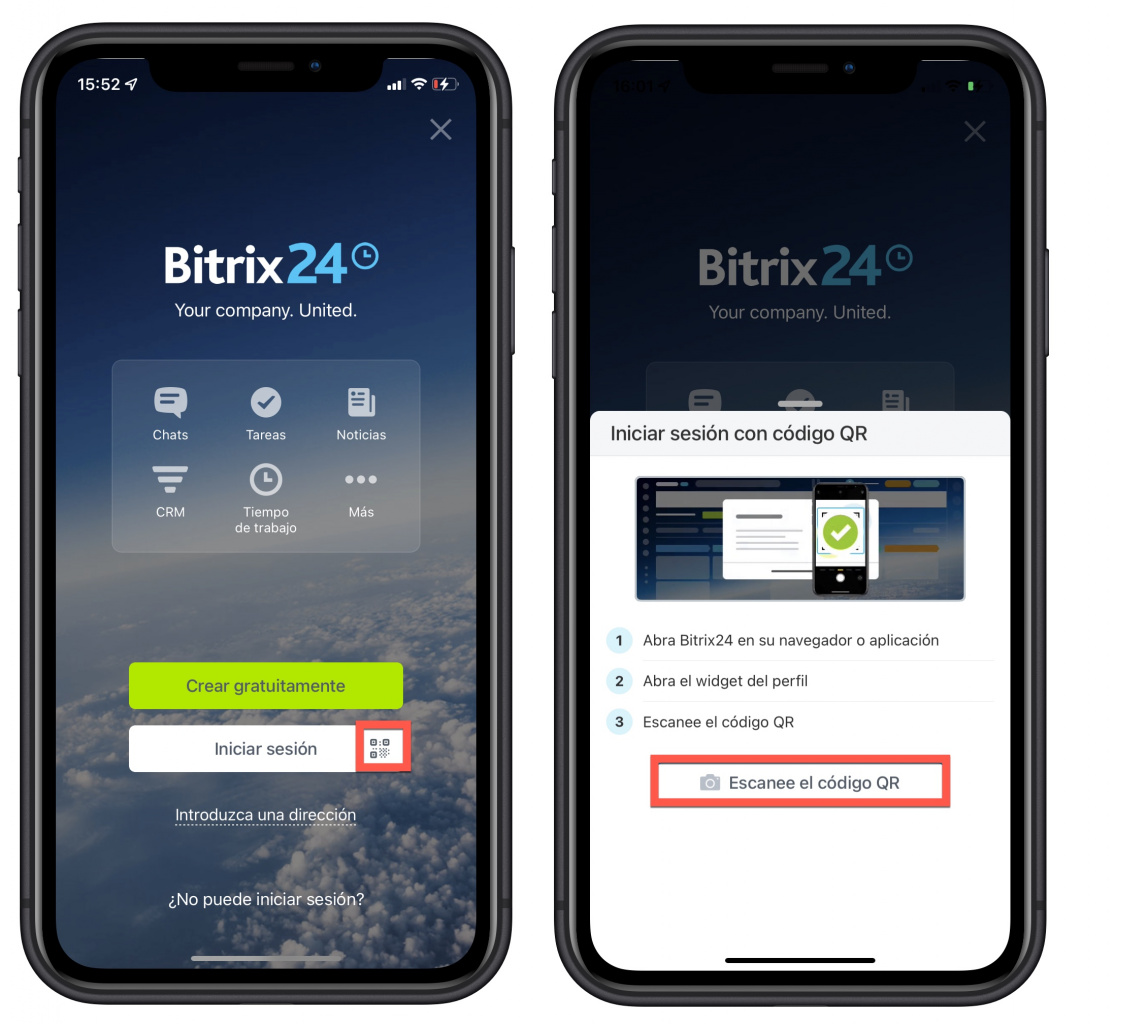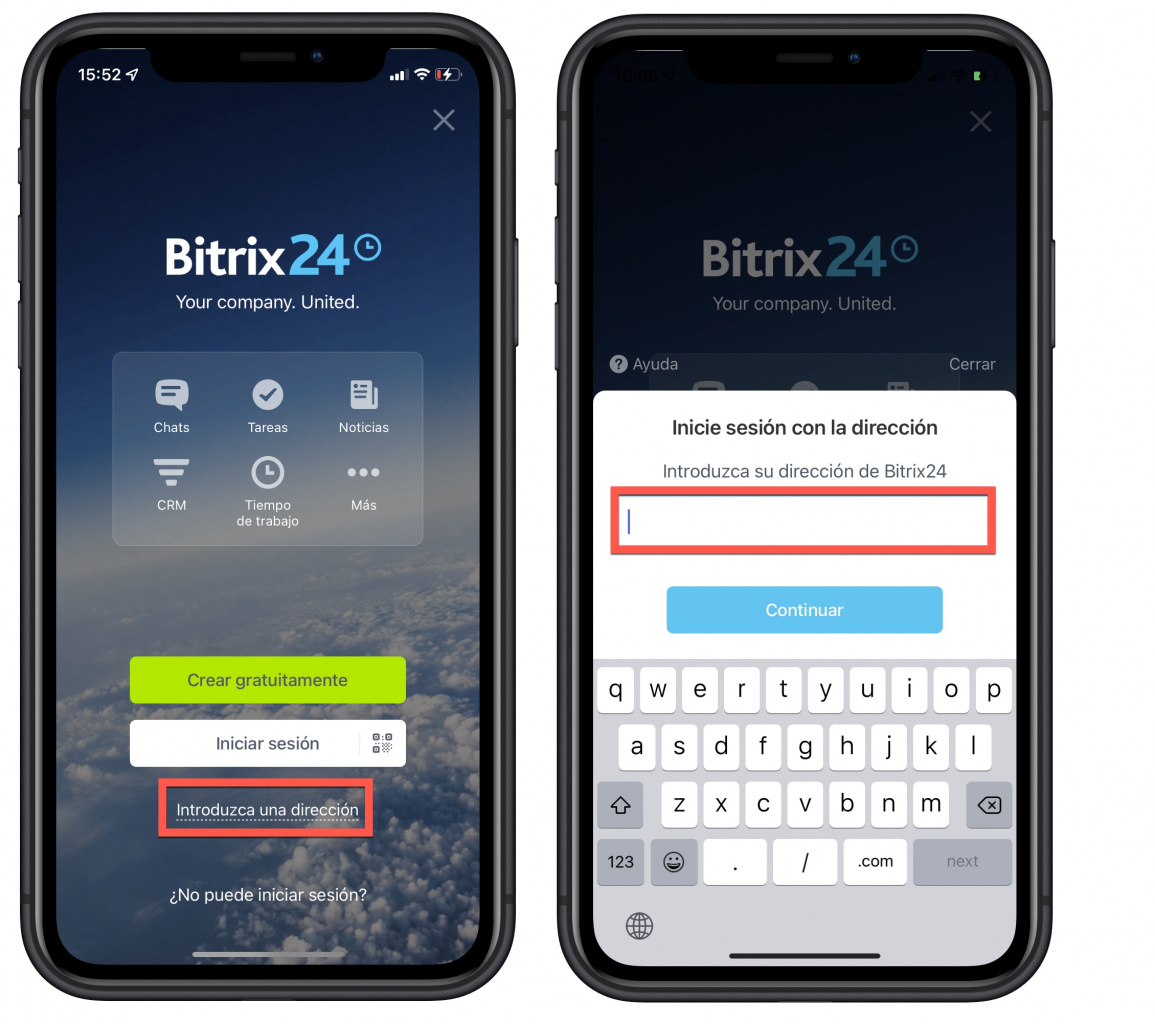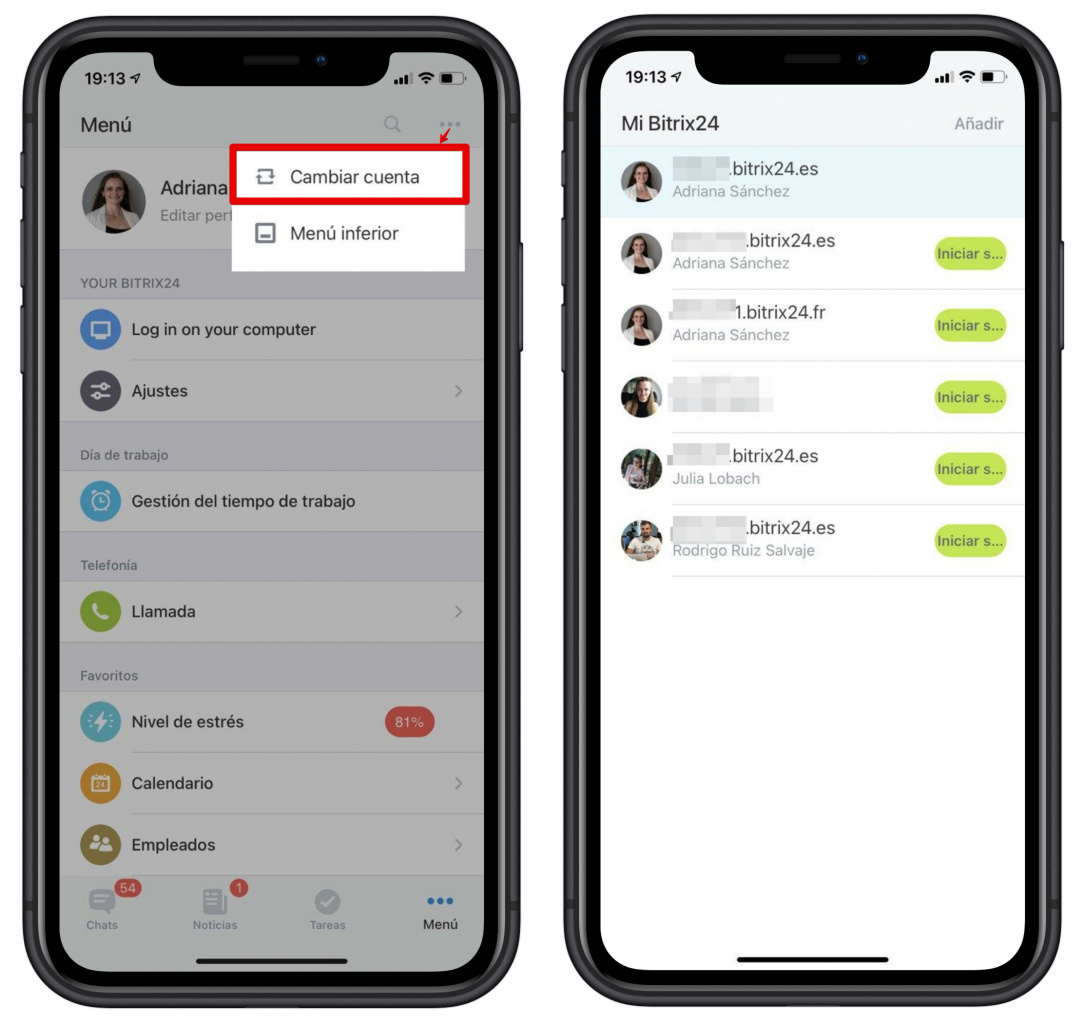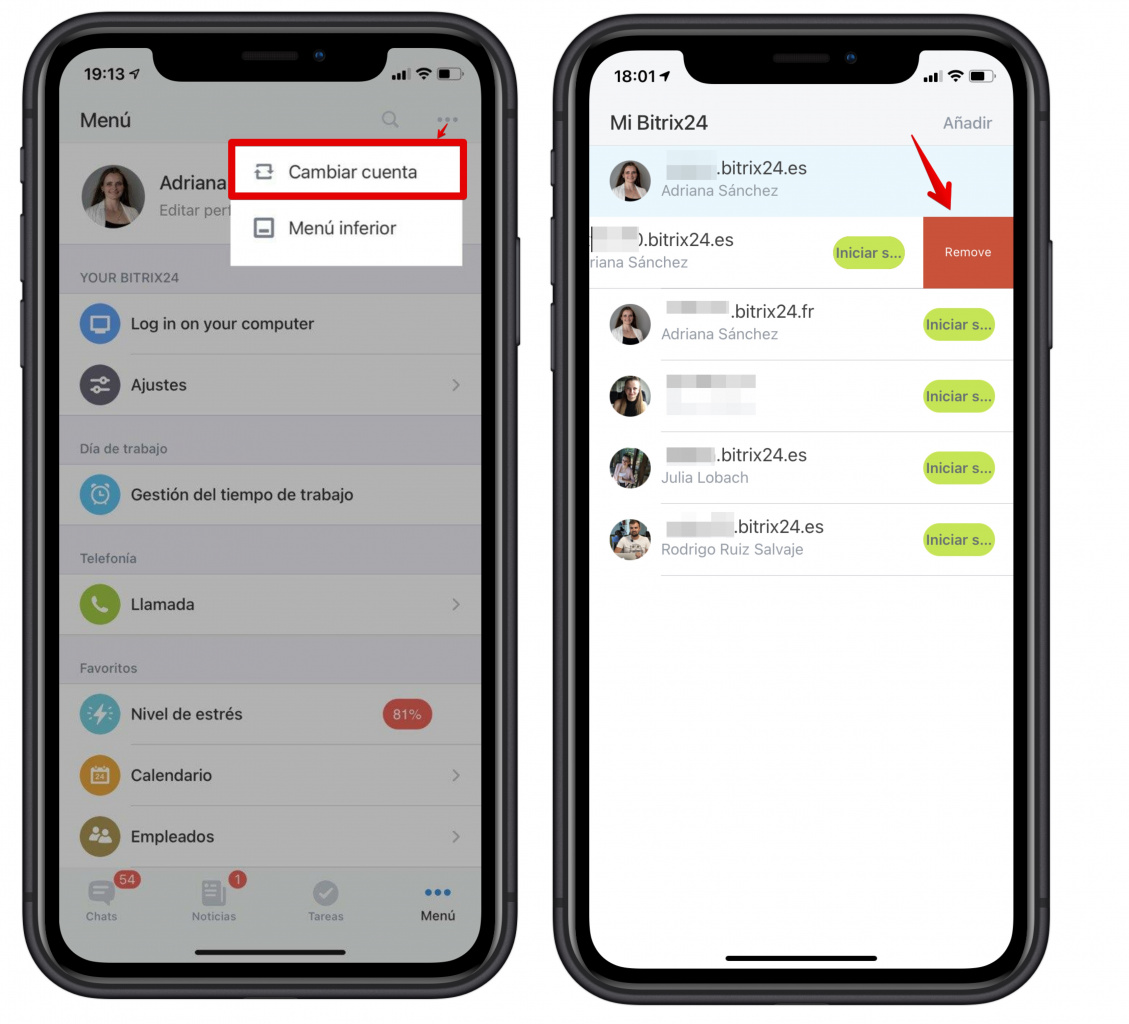Con la aplicación móvil de Bitrix24, puede trabajar no solo en una computadora en la oficina, sino también fuera de la oficina: desde el aeropuerto, la cafetería, o desde cualquier punto donde haya Internet.
¿Cómo registrar su Bitrix24 en la aplicación móvil?
¿Cómo ingresar a la cuenta en la aplicación móvil?
Dependiendo de cómo se ha registrado en Bitrix24, inicie sesión en la cuenta de la misma manera. Consideremos cada una de las opciones de autorización en la aplicación móvil con más detalle.
Correo electrónico o número de teléfono
Redes sociales
Si ha registrado su cuenta de Bitrix24 usando uno de los servicios de redes sociales, haga clic en Iniciar sesión y elija el servicio apropiado. Si es necesario, inicie sesión en este servicio y permita el acceso a la aplicación.
La autorización por correo electrónico de Google no es lo mismo que la autorización por los servicios sociales de Google. Si se ha registrado a través de un servicio específico, selecciónelo cuando inicie sesión.
Le recomendamos que especifique su dirección de correo electrónico en la cuenta que registró a través de la red social. En este caso, podrá establecer un nombre de usuario y una contraseña para la autorización y usar estos datos para ingresar a su cuenta.
Código QR
Use la autorización de código QR si está autorizado en la cuenta requerida en el navegador o en Bitrix24 Messenger y desea ingresar a la misma cuenta en el navegador.
Haga clic en el icono de código QR y haga clic en Escanee el código QR. Luego abra su cuenta de Bitrix24 > haga clic en el widget del empleado > elija Iniciar sesión por teléfono > escanee el código QR con su dispositivo móvil.
Dirección de la cuenta de Bitrix24
Puede iniciar sesión en la aplicación móvil ingresando el nombre de su cuenta de Bitrix24. Para hacerlo, haga clic en Introduzca una dirección e ingrese el nombre de su cuenta.
Si no conoce la dirección de su Bitrix24, solicítela al administrador de la cuenta.
https://.Si su Bitrix24 usa la autorización de dos pasos, entonces después de ingresar la contraseña principal, necesitará una contraseña de un solo uso de la aplicación Bitrix OTP o un código de la aplicación.
¿Cómo agregar varias cuentas de Bitrix24?
En la aplicación móvil de Bitrix24, puede trabajar en varias cuentas a la vez. No necesitará volver a ingresar los datos de autorización.
En la sección Más del menú inferior, haga clic en "..." en la esquina superior derecha y elija la opción Cambiar cuenta. Haga clic en Añadir o seleccione la cuenta requerida de la lista para ingresar.
¿Cómo eliminar una cuenta de la lista?
Si se ha autorizado en una cuenta innecesaria en su aplicación móvil de Bitrix24, puede eliminarla. Para hacer esto, vaya a la lista de cuentas, deslice la cuenta deseada de derecha a izquierda y haga clic en Eliminar (Remove).
Artículos recomendados: